Точка доступа Windows 10 Mobile отключается автоматически: как исправить?
Разное / / August 05, 2021
Как мы знаем, точка доступа позволяет различным устройствам подключаться к Интернету путем связывания с исходным устройством. ПК с Windows 10 имеет функцию мобильной точки доступа. Вы можете подключить свой мобильный телефон или планшет к Интернету через точку доступа вашего ПК. Однако иногда пользователи жалуются, что точка доступа автоматически отключается. После того, как произойдет отключение, повторное подключение вручную займет несколько минут. Это определенно нежелательно для людей в сегодняшней загруженной жизни. Итак, как это исправить, чтобы Точка доступа Windows 10 Mobile сам по себе не выключается ???
Есть несколько настроек, которые необходимо выполнить, чтобы точка доступа не отключилась сама по себе. Я упомянул их все в этом руководстве. Обычно точка доступа отключается, если какое-то время бездействует. Этот механизм направлен на экономию энергии для ПК / ноутбука. Кроме того, это происходит, когда он не находит активную сеть для подключения. Первый хорош для продления срока службы батареи, но ориентированные на задачи пользователи могут не относиться к этому. Я имею в виду, что они всегда ищут постоянного бесперебойного подключения без каких-либо препятствий. Итак, давайте последуем руководству и посмотрим, как этого добиться на ПК с Windows 10.

Руководство | Как исправить ошибку Netwtw06.sys в Windows 10
Оглавление
-
1 Точка доступа Windows 10 Mobile отключается: устранение неполадок
- 1.1 Отключить энергосбережение для мобильной точки доступа
- 1.2 Используйте команду PowerShell, чтобы активировать мобильную точку доступа
- 1.3 Отключите управление питанием сетевого адаптера на вашем ПК
- 1.4 Настройте период ожидания HotSpot, если точка доступа Windows 10 Mobile отключается
Точка доступа Windows 10 Mobile отключается: устранение неполадок
Начнем с отключения функции энергосбережения, которая автоматически отключает мобильную точку доступа.
Отключить энергосбережение для мобильной точки доступа
- На главном экране Windows 10 в Введите здесь для поиска тип коробки Мобильная точка доступа
- Нажмите на открыто когда появляется горячая точка
- Затем нажмите на переключатель ниже Поделиться моим подключением к Интернету с другими устройствами
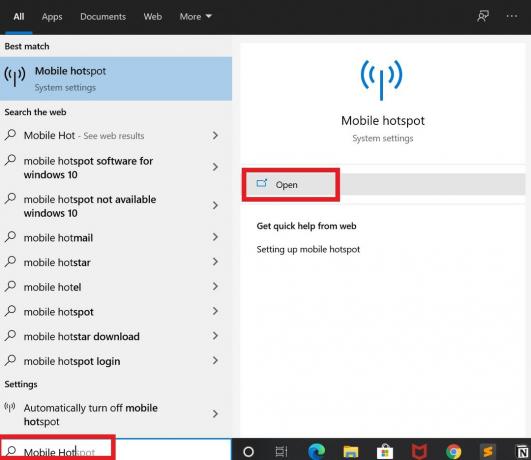
- Теперь прокрутите немного вниз, и вы увидите новую опцию Когда никакие устройства не подключены, автоматическое отключение мобильной точки доступа. Он установлен на На по умолчанию.

- Нажмите на переключатель, чтобы отключить его, или выключи это.
Теперь, даже если у вас нет активных подключений к точке доступа, точка доступа не отключится.
Используйте команду PowerShell, чтобы активировать мобильную точку доступа
Чтобы PowerShell оставался включенным все время, вы также можете использовать PowerShell и выполнить для этого команду.
- Откройте командную строку, набрав cmd в коробке Введите здесь для поиска
- Когда откроется командная строка, введите следующую команду.
powershell -windowstyle hidden -command "Start-Process cmd -ArgumentList '/ s, / c, net stop" icssvc "& REG ADD "HKLM \ SYSTEM \ CurrentControlSet \ Services \ icssvc \ Settings" / V PeerlessTimeoutEnabled / T REG_DWORD / D 0 / F & net start "icssvc" '-Глагол runAs "
Запись
Вышеупомянутая команда получит доступ к мобильной точке доступа ПК. icssvc и создает Peerless TimeoutEnabled со значением, установленным на 0.
Отключите управление питанием сетевого адаптера на вашем ПК
Некоторые параметры энергосбережения доступны в настройках сетевого адаптера, которые можно отключить. Это поможет поддерживать мобильную точку доступа Windows 10 все время, пока ваш компьютер активен.
- В поле поиска ПК с Windows введите Диспетчер устройств > нажмите на открыто открыть это
- Нажмите, чтобы развернуть Сетевой адаптер
- Затем щелкните правой кнопкой мыши на Адаптер беспроводной сети [см. снимок экрана]> щелкните Свойства

- в открывшемся диалоговом окне выберите Управление энергопотреблением
- Рядом будет опция с флажком: Разрешить компьютеру выключить устройство для экономии энергии
- Снимите этот флажок
Настройте период ожидания HotSpot, если точка доступа Windows 10 Mobile отключается
Обычно при отсутствии активного подключения точка доступа Windows 10 Mobile отключается сама по себе. Итак, это означает, что существует определенная временная шкала, на которой он ожидает установления соединения. Если этот промежуток времени проходит и соединение не устанавливается, точка доступа отключается. Это время по умолчанию составляет 20 минут. Мы должны увеличить время ожидания.
- Идти к введите здесь для поиска и введите редактор реестра > щелкните открыто
- На левой панели редактора реестра разверните HKEY_LOCAL_MACHINE> СИСТЕМА> ControlSet001
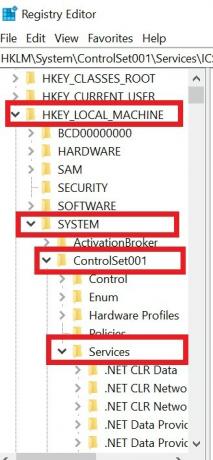
- под ControlSet001 > развернуть Сервисы.
- В разделе «Службы» будет много папок. Прокрутите вниз, пока не найдете icssvc. Разверните это
- Под этим расширить Настройки папку, нажав на нее
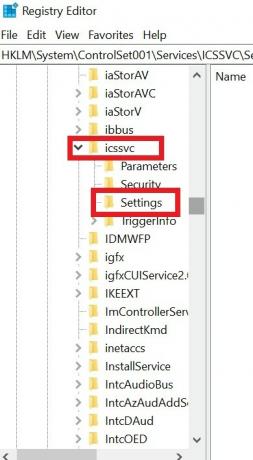
- С правой стороны вы увидите 3 или 4 настройки.
- Дважды щелкните на Время ожидания Peerless включено
- Установите значение где-то между От 1 до 60.

- Нажмите в порядке а затем закройте все.
Отказ от ответственности
Изменяйте настройки вашего ПК или настройки реестра ПК на свой страх и риск. GetDroidTips не несет ответственности за какие-либо проблемы с программным или аппаратным блоком / сбоями, которые могут случайно произойти на вашем ПК / ноутбуке.
Ну это все. Это некоторые из методов, которые вы можете попробовать поддерживать активную точку доступа Windows 10 Mobile все время, даже когда нет устройств или подключения к Интернету. Если ничего не работает, то всегда можно провести подключение вручную. Сообщите мне, что сработало для вас, в разделе комментариев.
Читать далее,
- Как пометить все письма как прочитанные в Gmail
- Исправить ПИН-код Windows 10 не работает
Сваям - профессиональный технический блоггер со степенью магистра компьютерных приложений, а также имеет опыт разработки под Android. Он убежденный поклонник Stock Android OS. Помимо технических блогов, он любит игры, путешествовать и играть на гитаре.



